特定の機種にペンが設定されているか確認するには
特定の機種にペンが設定されているか確認するには
特定の機種にペンが設定されているか確認するには
内容
特定の機種にペンが設定されているか確認する方法について説明します。
対象機種
ペンで操作するように設定されたシステム
対策
- ノートブックやコンバーチブル、タブレットがペンを使用するように設定されているか (およびペンの種類)を確認するには、次のいずれかを使用して、LenovoのWebサイト 製品仕様書参照 (PSREF) (英語)で、設定を検索します。
- モデル番号 (通常10桁の番号)
- マシン・タイプ (通常4文字の英数字)
- または 製品名 (例: Tab M10 Plus (3rd Gen) )
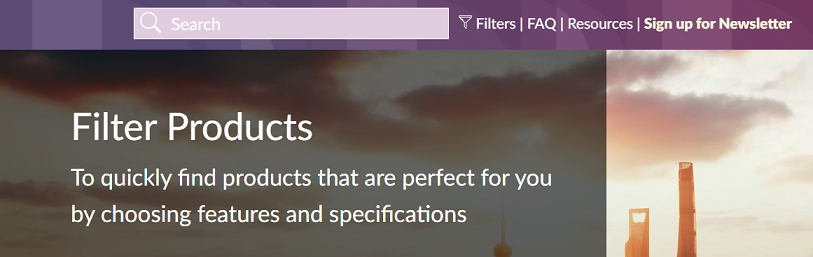
- 上記の識別方法のいずれかが提供され、製品ページが読み込まれたら、「Specifications」タブを選択します。
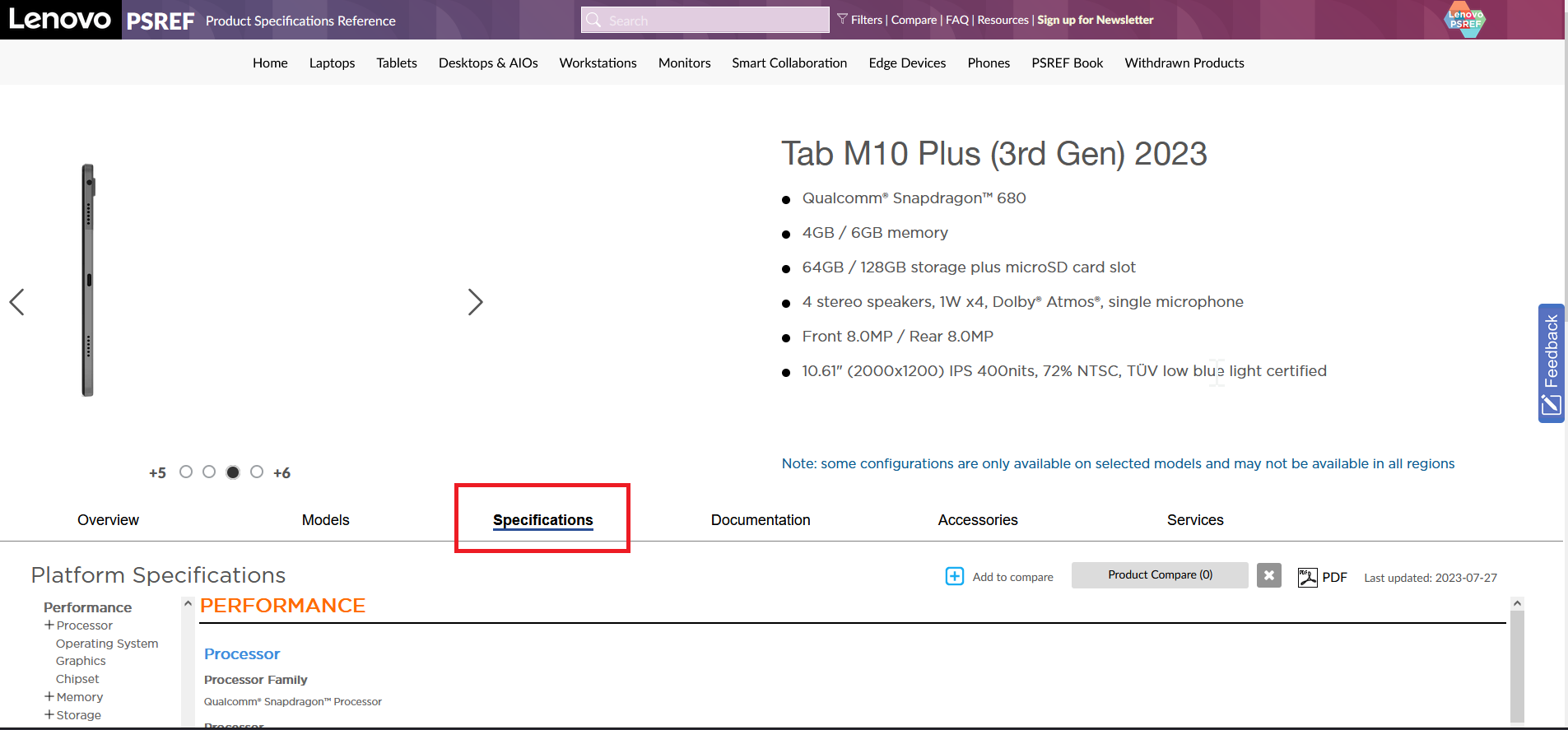
- 左側のメニューで、「Design」の下にある「Input Devices 」をクリックします。
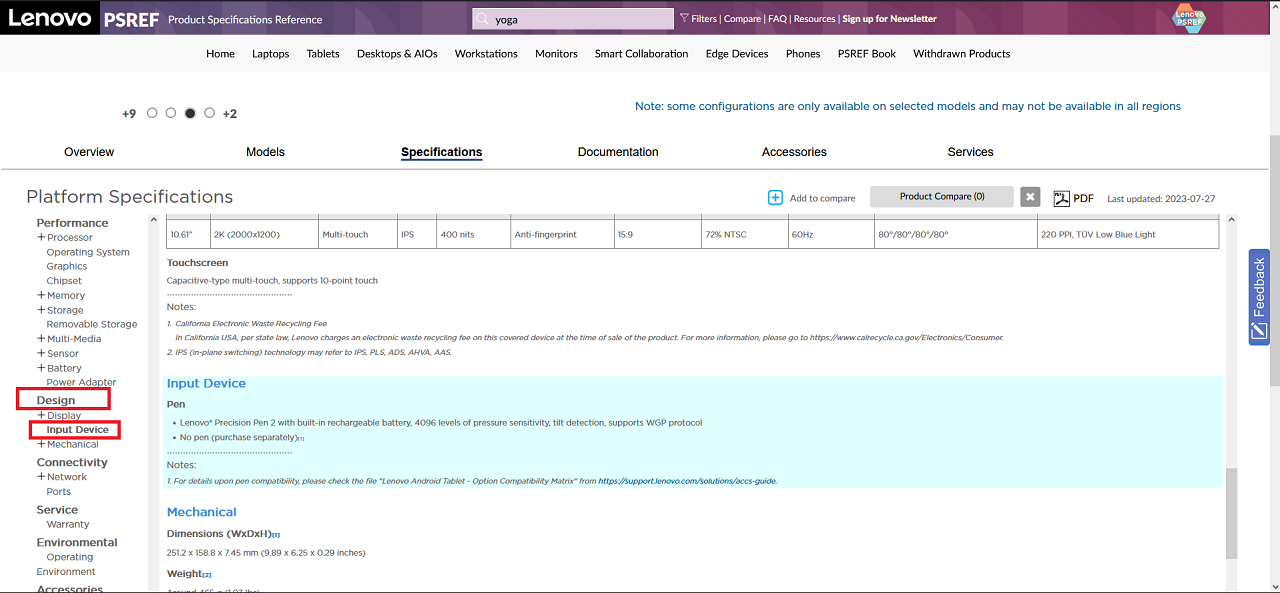
メモ: 製品によっては、2種類以上のペンに対応しています。
その他の情報
- システムの互換性と、ペンの購入部品番号を確認するにはこちら: Lenovo Smart Findをクリックしてください。
- ペンのサービス部品番号確認するにはこちら: Lenovo 部品検索をクリックしてください。
- Lenovo 部品検索は、「製品の情報」で製品名、システムのシリアル番号、マシンタイプから検索できます。検索が完了すると、互換性のあるサービス部品の一覧が表示されます。互換性のあるサービス部品の一覧はダウンロードできます。ペンのサービスFRU部品番号は、「Pointing Devices」のサブカテゴリーにあります。
関連リンク
ご意見はサイトの改善に活用いたします。

